Первый вопрос новичков я перевел в такой план: «Как скачать фотошоп?». Не просто скачать, а заполучить нормальную бесплатную версию, без всяких различных реклам, вирусов и объявлений! Это вообщем был тот второй раз когда я удивился! Фотошоп — эта та программа, с которой у меня не возникало подобных проблем!
Возможно новички просто не знают как правильно скачивать программы и вообще любые файлы из интернета, как это делает новое поколение? Может в этом весь секрет? Именно сейчас, я расскажу немного о том как скачать и установить фотошоп из интернета полные версии программ (конечно не всех, но в данном случае это подходит) не тратя своих денег!
И так, как вводят запросы в поисковик новички, в данном случае? «Скачать фотошоп» — по этому запросу они зачастую попадают на различные сайты, где нужны sms подтверждения, за которые с их телефонного счета списывается определенная сумма денег! Сейчас немного о таких сайтах!
Это один из видов сайтов файлообменников — где за скачивание файлов, которые люди заливают на сервер они получают определенную сумму денег (в среднем за 1000 скачиваний платят 2 $, ну а владельцы таких сайтов гребут деньги лопатами). Но здесь система уже более накручена — админ сайта получает деньги за каждое скачивание!
ФОТОШОП НА ВИНДОВС 7 СКАЧАТЬ БЕСПЛАТНО
Я вообще не пойму, как люди могут вестись на такую ерунду: отправлять сообщения, покупать платные аккаунты — всему этому давно есть замена и сейчас я немного о ней расскажу! Сейчас наверное все новички расстроются… Теперь им не нужно будет тратить деньги на такие лохотроны! Ладно хватит историй, пора бы и к делу!
В интернете есть такие программы, которые позволяют обмениваться файлами через интернет. А точнее позволяют скачивать файлы на компьютер со скорость в несколько раз быстрее, чем бы это происходило через браузер. Особо популярными программами являются эти две: Zona и Торрент (BitTorrent).
Но так как Zona мне не особо нравится, будем разбираться с Торрентом — он намного проще и удобнее! Скачать данный торрент клиент можете по этому адресу: http://www.utorrent.com/intl/ru/downloads/win Проблем с установкой я думаю у вас не возникнет… Но, а если это все таки случится, то жду ваши вопросы в комментариях!
В сети много сайтов, которые добавляют себе в название словочетание таких вот слов: «Торрент трекер«. С таких сайтов (и не только с таких) вы без проблем можете скачать любые файлы с помощью этой программки. Как скачивать с помощью этой программы?
Здесь все просто, к нашему обычному запросу в поисковике добавляем значение «торрент», в итоге выходит так: «Cкачать adobe photoshop cs6 торрент«. Заходите на любой сайт, читаете описание программы (чтобы была бесплатной, но обычно такая программа является бесплатной), ищите кнопку «скачать торрент» — скачивается небольшой за объемом ярлык, делаем двойной клик по нему и в последствии он запускается через наш торрент клиент и начинается загрузка! (если программа будет не настроена под открытие таких файлов, делаем клик правой кнопкой мыши по скачанному ярлыку (торрент) — свойства — выбираем приложение, которое будет открывать такие файлы) Так, с программой Торрент вроде разобрались! Друзья, понимаю что из этого ничего не понятно, но как то так! Трудно в одной статье объяснять несколько тем! Ладно уговорили, я сниму небольшой видеоурок… Покажу как скачать торрент клиент на компьютер, установить и настроить его немного + поставить файл на загрузку! И так смотрим:
Как правильно скачать и установить программу фотошоп на свой компьютер?
Как установить программу фотошоп на компьютер?
Ну, а чтобы вам было еще проще — я предоставлю вам версию фотошопа, которой пользуюсь сам! По объему она не слишком большая — это позволит вам воспроизвести быструю закачку программы и приступить к ее использованию прямо сейчас. Несмотря на небольшой объем, программа ничем не уступает своим конкурентам-тяжеловесам! Еще одним плюсом этой версии есть то, что набор шрифтов поддерживает и кириллицу, и другие латинские языки.
Была в меня одна история недавно: Потерял я как-то версию данного фотошопа… Думал, скачаю новую и все! В чем проблема? Да не так то все было! Скачивал около пяти различных версий и ни одна не изменяла шрифт во время использования кириллицы. Хотел добавить отдельно шрифты: Да, шрифтов куча! Но, качать по одиночку мне не хотелось… Решил найти сразу архив, но у вы!
Все, на которые я попадал, требовали подтверждения sms. Вообщем, ничего не нашел нормального и забросил это дело немного — даже статьи из-за этого на блоге не писал (так как активно пользуюсь фотошопом, создавая различные картинки под статьи) А концовка этого сюжета оказалась довольно забавной: После перестановки Windows, захожу в папку с материалами сайта, а там лежит эта установка прежнего фотошопа =) P.S. Скоро планирую найти хороший сборник шрифтов для фотошопа и сразу же об этом напишу статью — как установить и т.д. Так что советую подписаться на обновления блога!
Чтобы скачать фотошоп на компьютер, нажмите на ссылку ниже:
adobe photoshop cs6 portable скачать (версия — 13.0.1)
После скачивания нужно просто произвести установку. Фотошоп не требует активации, отправки сообщений, нет надоедающей рекламы… Как правильно установить фотошоп? Это тот самый второй вопрос, который наверное вас тоже немного беспокоит, не так ли? Но, не переживайте!
Специально для вас, я снял еще один небольшой видеоурок: в нем мы разберемся с установкой программы, а также установим настройки, которые я использую лично! Приятного просмотра: P.S. Чтобы снять данные видеоуроки про программы, мне пришлось их удалять и заново производить установку, так что проявите благодарность — скажите спасибо, нажав на соц. кнопки ниже!
Немного о настройке фотошопа, которую я использовал (вы можете этого не делать)… Я изменил производительность программы, а именно, рабочим диском выбрал диск D. Для чего я это сделал? Чтобы снизить нагрузку на системный диск (диск, где установлена ОС Windows) и предотвратить периодическое подвисание компьютера! Почему происходит это подвисание, именно у меня: У меня стоит пиратская Windows 8 и память периодически с диска C куда-то исчезает! В то время как раньше мне хватало 15 Гб для программного обеспечения, сейчас не хватает 30 Гб! Из за нехватки памяти компьютер начинает тупить, поэтому последние Гб я стараюсь не забивать различными программами!
- ← Покраска пластидипом, насколько это оправданно, все подробности
- Салат с креветками →
Источник: incomewm.ru
Скачать и установить Фотошоп (Adobe Photoshop)


Фотошоп — это самый популярный графический редактор, созданный компанией Adobe (Адоби). На протяжении многих лет, Photoshop используется для создания и редактирования большинства графических файлов, предназначенных для использования в интернет, на компьютере или мобильном устройстве. Как правило, дизайнер создает дизайн сайта или приложения в Photoshop и передает макет верстальщику/фронтенд-разработчику, который, так же используя фотошоп, «нарезает» макет на отдельные графические элементы и собирает все это в полноценный шаблон сайта при помощи HTML и CSS.

Навыки работы в Photoshop необходимы для всех, кто так или иначе связан с веб-разработкой и версткой.
Где скачать Photoshop
На момент написания этой статьи, последняя версия фотошопа доступна как приложение пакета Adobe Creative Cloud. Это значит что вам нужно скачать и установить Creative Cloud на свой компьютер и уже из него установить Photoshop.
Скачать Creative Cloud можно по ссылке https://creative.adobe.com/ru/products/download/photoshop. Скорее всего, перед скачиванием, вам потребуется зарегистрироваться на сайте Adobe. Регистрация бесплатна и займет не более пары минут.
Как установить Photoshop
После того, как вы скачали и запустили пакет Adobe Creative Cloud, найдите в списке приложений Adobe Photoshop CC. Далее, нажмите синюю кнопку Демо (Demo) справа, это запустит процесс скачивания и установки пробной версии фотошопа.

Установочный файл Photoshop CC имеет большой размер, убедитесь что вы подключены к высокоскоростному каналу интернет и на вашем жестком диске достаточно места.
Как купить лицензию Photoshop
Демо версией фотошопа можно пользоваться в течении 30-ти дней. После истечения этого срока вы должны либо купить программу, либо удалить ее.
Для того, чтобы купить Фотошоп, перейдите по ссылке Купить (Buy) в окне программы Creative Cloud. В окне бразуера откроется сайт adobe.com на котором вы сможете выбрать тип лицензии. Базовая лицензия стоит от $10 в месяц если покупать так называемый Photography plan сроком на год. В качестве оплаты принимаются карты Visa/MasterCard или PayPal.

Установка photoshop на windows 10

Adobe Photoshop – графический редактор для работы с растровой графикой и элементами векторной графики. Используется дизайнерами, верстальщиками, художниками и другими деятелями искусства по всему миру. Является самым популярным и функциональным редактором на рынке программного обеспечения.
Программа создавалась на протяжении нескольких лет и изначально имела вид нескольких независимых модулей для работы с изображением, которые никак не были связаны между собой. Впоследствии эти модули дорабатывались, добавлялись новые разработки и все наработки были собраны в полноценный продукт под названием Photoshop. В материале расскажем, как установить фотошоп СS6 и СС версий.
Процесс установки
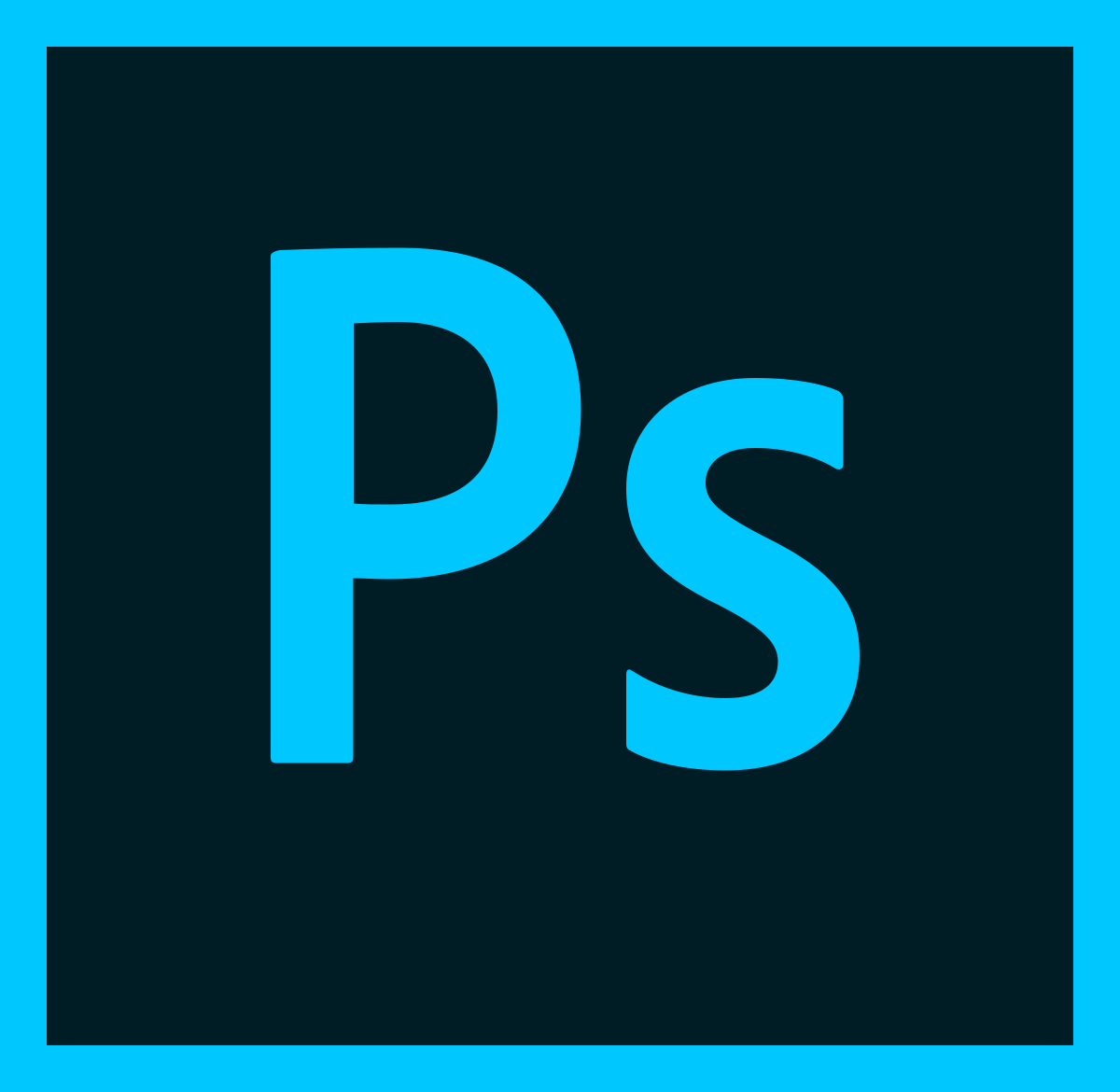
kak-ustanovit.rf рекомендует InstallPack, с его помощью вы сможете быстро установить программы на компьютер, подробнее на сайте. Компания Adobe c определенной периодичностью выпускает обновления для своих продуктов и Photoshop не исключение. С недавних пор вся продукция компании перешла на подписочную модель, где пользователь должен ежемесячно платить за использование программы.
Одной из последних версий, которая распространялась по стандартной модели «купи и используй» была CS6. Это все ещё одна из самых популярных версий продукта, в особенности для слабых компьютеров. О том, как установить фотошоп CS6 на русском языке бесплатно на персональный компьютер рассмотрим далее в материале.
Инсталляция Photoshop СS6
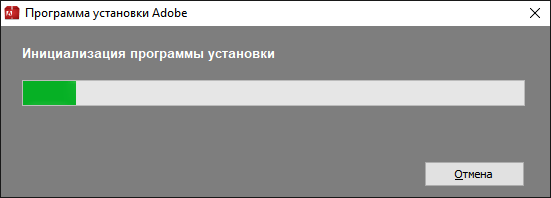
Двойным нажатием левой кнопки мыши запускаем инсталлятор. Откроется окно с проверкой целостности установочных файлов и компонентов. Это может занять некоторое время, в зависимости от мощности компьютера. После завершения инициализации откроется приветственное окно, с выбором варианта установки продукта:
- Установить, используя серий номер – подходит для пользователей, которые купили полноценную версию продукта.
- Оформить подписку – это установка с использованием платной ежемесячной подписки, которая отдельно оформляется на сайте разработчика.
- Пробная версия – весь функционал программы доступен бесплатно в течение 30 дней.
Чтобы продолжить установку необходимо выбрать последний вариант. Нажимаем на «Установить пробную версию».
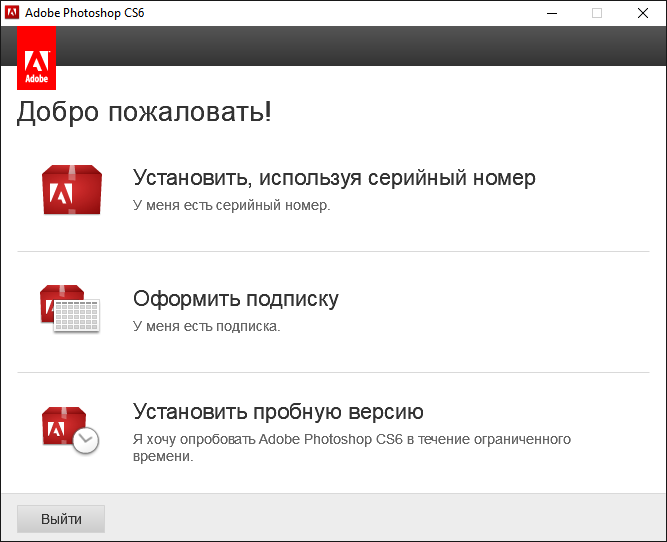
Появится окно с лицензионным соглашением. Это правила пользования продуктом, кликаем на кнопку «Принять».
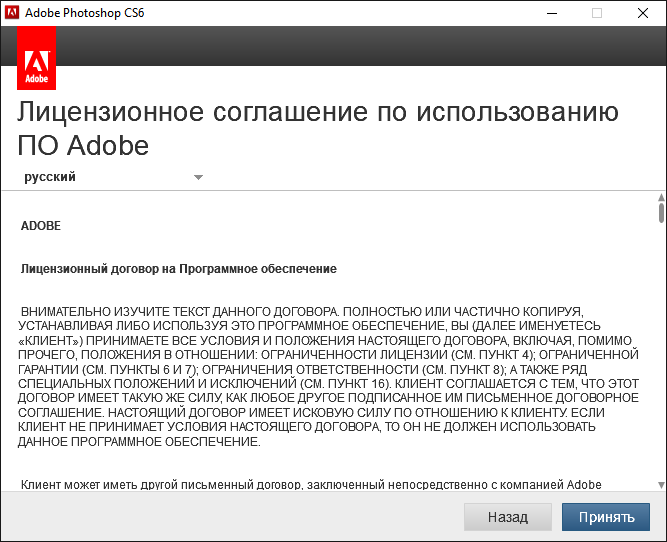
Далее, необходимо войти в систему под созданным Adobe ID. О том как его создать, расскажем далее в инструкции.
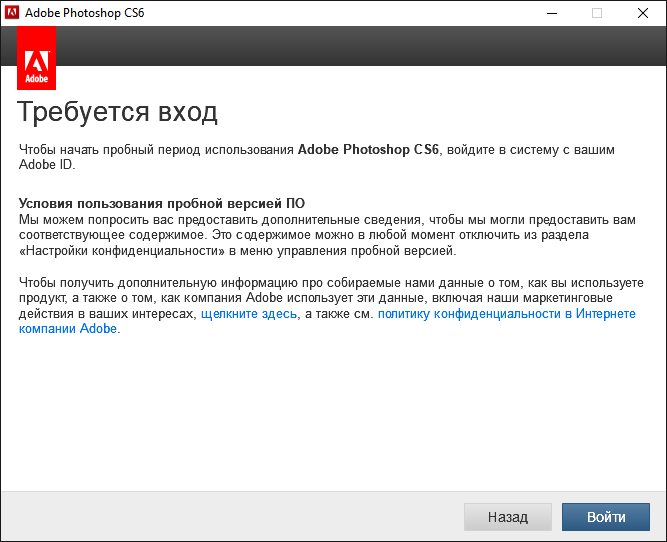
Появится окно входа в систему Adobe. Вводим адрес электронной почты и пароль существующего аккаунта или создаем новый, нажав на синюю надпись «Получить Adobe ID».
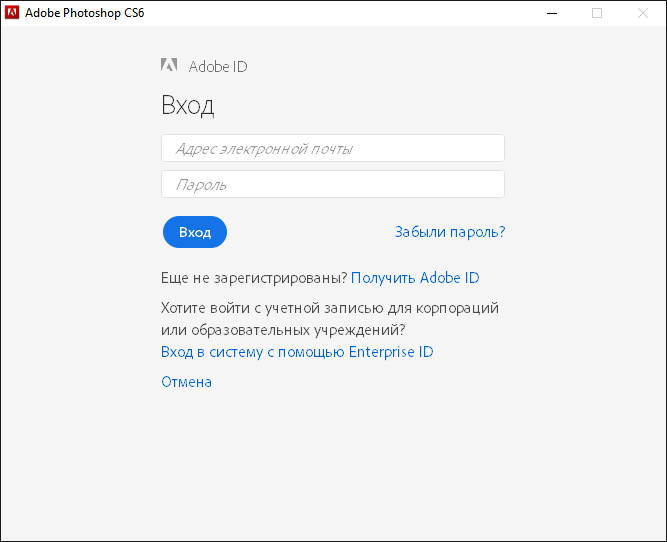
Для регистрации аккаунта в системе необходимо ввести свои имя и фамилию, действующий адрес электронной почты, пароль. Последним пунктом является выбор страны, желательно выбрать свою страну, так как впоследствии к ней будут привязаны региональные цены и выбрана валюта для оплаты. На указанную почту придет сообщение с подтверждением данных регистрации. Нажимаем на кнопку «Зарегистрироваться».
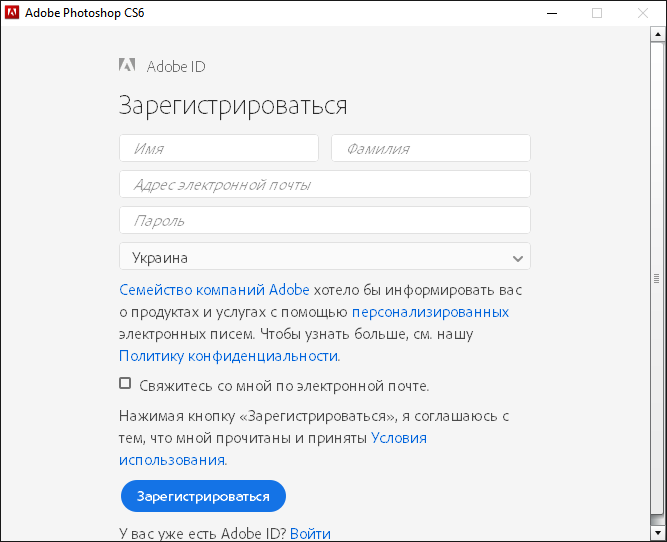
После успешной регистрации, вводим данные в окно входа, после чего откроется панель с условиями пользования. Ставим галочку и кликаем на кнопку «Продолжить».
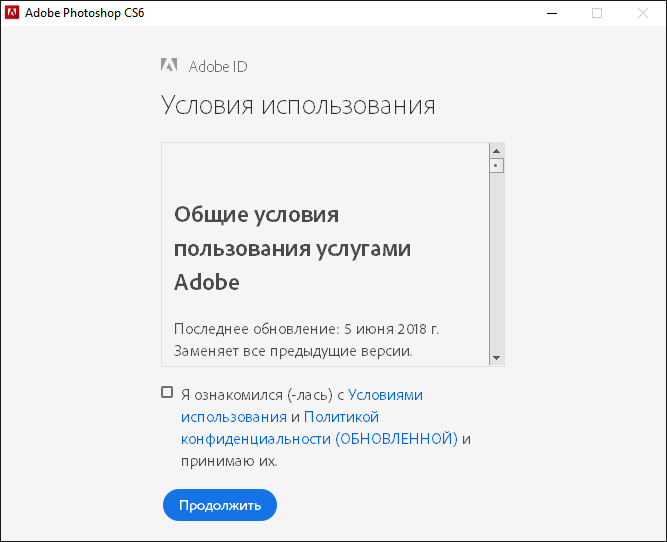
На этом этапе необходимо выбрать устанавливаемые компоненты. Следует отметить, что вариация без приставки “64x” будет использовать максимум 4 гигабайта оперативной памяти. При необходимости можно отменить инсталляцию дополнительных компонентов убрав галочку возле наименования в правой колонке. Например “Adobe Font Recorder” отвечает за создание собственных шрифтов.
Здесь также можно выбрать путь установки и локализацию продукта. Кликаем на «Установить».
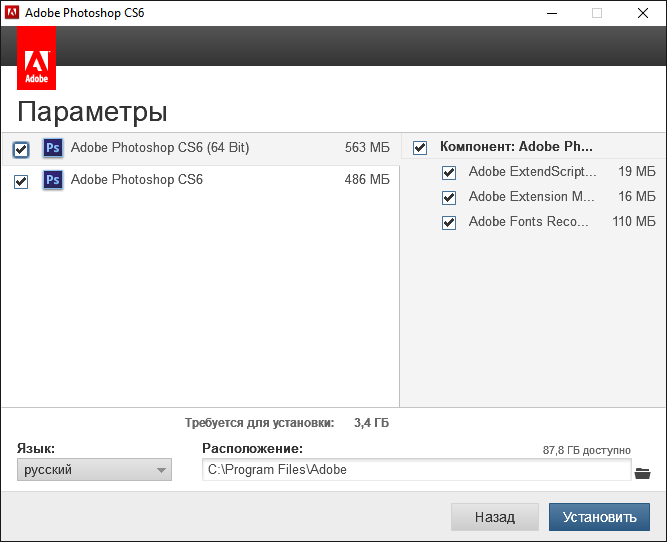
После непродолжительной инсталляции продукт будет готов к использованию. На последнем этапе будет предложено запустить программу Phоtoshop сразу после закрытия окна установщика. Далее в материале рассмотрим, как установить фотошоп СС 2019 на компьютер бесплатно.
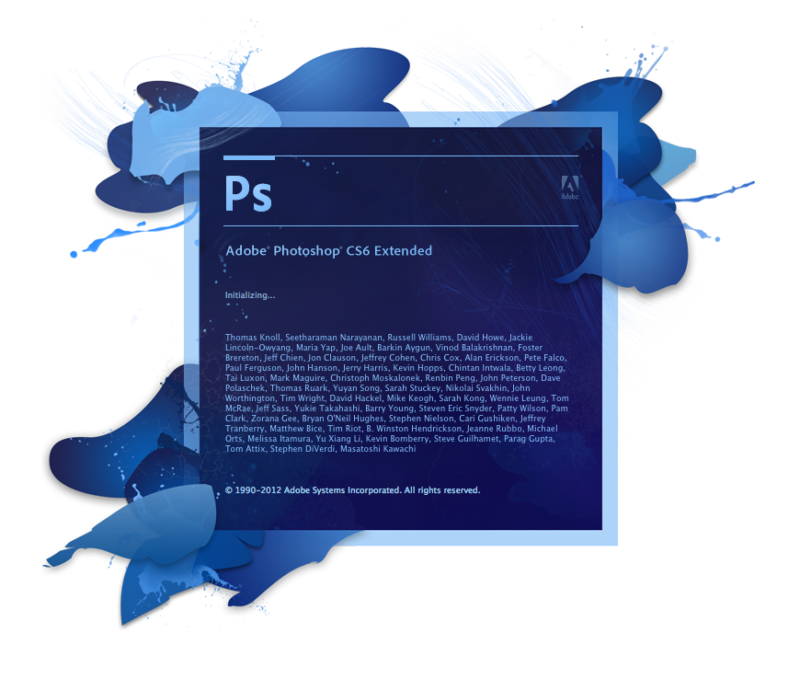
Инсталляция Photoshop CC
Хронологически между версией CS6 и CC прошло более 5 лет, на момент написания материала актуальной версией Photoshop является СС 2019. Внешне интерфейс продукта почти не изменился, но было добавлено и улучшено огромное количество функций. В инструкции рассмотрен установку распространенной пиратской версии продукта, так как официальный инсталлятор почти не изменилась за прошедшее время. Скачивая пиратскую версию, есть большой шанс наткнуться на приложение с встроенным вредоносным кодом, поэтому стоить скачивать программы только с проверенных источников.
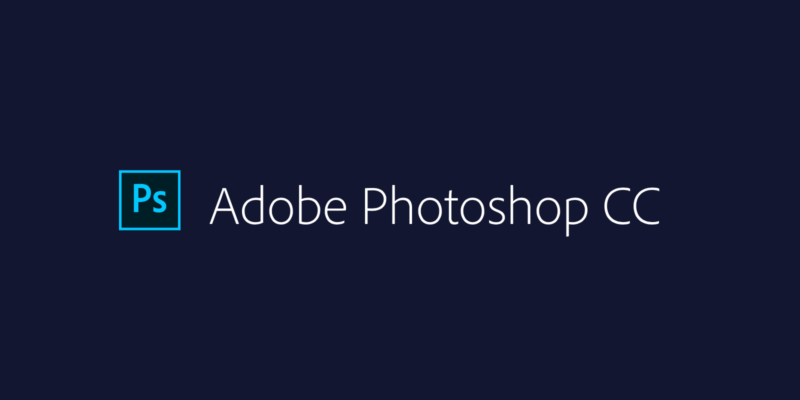
Открывает инсталлятор двойным нажатием левой кнопки мыши. Откроется приветственное окно, нажимаем на кнопку «Далее».
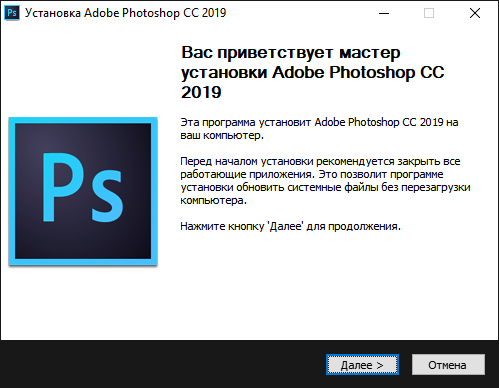
Если на компьютере не установлена библиотека Microsoft Visual C++, необходимо нажать на кнопку “Установить/Install”. Если в системе есть все нужные компоненты, нажимаем на кнопку «64 (bit).
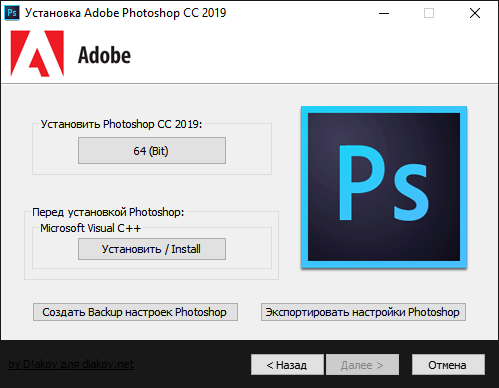
Необходимо выбрать путь установки, приложение не обязательно должно находится на системном локальном диске. Нажимаем «Установить», после чего начнется инсталляция полностью рабочей и активированной версии Photoshop СС 2019.
Установка photoshop на windows 10

2 Гб в облачном хранилище, Adobe Portfolio, Adobe Fonts, Adobe Spark, бесплатные мобильные приложения, функция общего доступа к файлам.

Доступ к обновлениям и новейшим функциям сразу после их выхода.

Видеоуроки для пользователей с любым уровнем подготовки.
Часто задаваемые вопросы
Совместима ли эта версия Photoshop с macOS
и Windows?
Да, Photoshop работает на macOS, iOS для iPad Pro
и Windows. Системные требования ›
Сколько длится бесплатный пробный период?
7 дней с момента оформления подписки. Затем вы будете автоматически переведены на платную подписку Creative Cloud, если не отмените подписку до окончания пробного периода.
Можно ли загрузить пробную версию Photoshop CS6?
Photoshop CS6 – название прежней версии программы. Photoshop — единственная и самая актуальная версия программы, которую можно загрузить.
Получат ли учащиеся скидку, если приобретут программу по истечении бесплатного пробного периода?
Да, учащиеся и преподаватели могут приобрести подписку на всю коллекцию приложений Creative Cloud с большой скидкой — 46%. Подробнее ›
Является ли бесплатная пробная версия полной версией Photoshop?
Да, в нее входят все функции и обновления последней версии Photoshop.
Могу ли я загрузить бесплатную пробную версию на смартфон?
Нет, бесплатная пробная версия доступна только на ПК и iPad. Однако Adobe предоставляет коллекцию бесплатных мобильных приложений для ОС iOS и Android. Подробнее ›
Можно ли приобрести Photoshop, не оформляя подписку Creative Cloud?
Нет, программа Photoshop доступна только в рамках подписки. Можно выбрать подписку только на Photoshop или на любой подходящий план Creative Cloud. Мы предлагаем планы для индивидуальных пользователей, учащихся и преподавателей, образовательных учреждений.
В чем преимущества специального предложения на Photoshop?
При покупке плана «Работа с фотографиями» всего за 598,80 руб./мес. С НДС в первый год вы получаете все возможности Photoshop на русском языке, доступ к последним обновлениям, а также Photoshop для iPad, Lightroom и мобильное приложение Lightroom.
Если вы уже используете Photoshop и хотите получить дополнительные возможности для редактирования видео в Premiere или для дизайна в Illustrator, вам подойдет план «Все приложения Creative Cloud» всего за 2 318,40 руб./мес. С НДС в первый год.
Системные требования Photoshop
某些 Creative Cloud 应用程序、服务和功能在中国不可用。

Выпуск за ноябрь 2019 г. (версия 21.0) и более поздних версий
Системные требования для более ранних версий
Минимальные системные требования для Photoshop
Windows
| Минимальные требования | |
| Процессор | Процессор Intel® или AMD с тактовой частотой не менее 2 ГГц, с поддержкой 64-разрядных ОС* |
| Операционная система | Microsoft Windows 7 * с пакетом обновления 1 (64-разрядная версия) **, Microsoft Windows 10 *** с обновлением за октябрь 2018 г. (64-разрядная версия 1809 или более поздняя) |
| ОЗУ | 2 ГБ оперативной памяти или более (рекомендуется 8 ГБ) |
| Видеокарта | nVidia GeForce GTX 1050 или аналогичная; рекомендуется nVidia GeForce GTX 1660 или Quadro T1000 |
| Место на жестком диске | Не менее 3,1 ГБ свободного пространства на жестком диске для установки 64-разрядной версии; во время установки требуется дополнительное свободное пространство (не устанавливается на диск, где используется файловая система с чувствительностью к регистру символов) |
| Разрешение | Монитор 1280 x 800 со 100 % масштабированием интерфейса пользователя, поддержкой 16-битного цвета, а также 512 или более МБ выделенной видеопамяти; рекомендуется 2 ГБ † |
| OpenGL | Система с поддержкой OpenGL 2.0 |
| Интернет | Интернет -подключение и регистрация требуются для обязательной активации программного обеспечения, подтверждения подписки и доступа к онлайн-сервисам †† |
* Облачные документы документы не поддерживаются на Windows 7.
** 32-разрядная версия Windows больше не поддерживается. Для работы с 32-разрядными версиями драйверов и подключаемых модулей используйте более ранние версии Photoshop. Ссылки на предыдущие версии установщиков и обновлений.
*** Не поддерживается в ОС Windows 10 версии 1511, 1607, 1703, 1709 и 1803.
† 3D-функции отключаются на компьютерах с объемом видеопамяти меньше 512 МБ.
†† УВЕДОМЛЕНИЕ ДЛЯ ПОЛЬЗОВАТЕЛЕЙ. Активация и использование продукта требуют подключения к Интернету, наличия Adobe ID и принятия лицензионного соглашения. Этот продукт может интегрироваться с отдельными серверными онлайн-сервисами компании Adobe и сторонних компаний или предоставлять к ним доступ.
Службы Adobe доступны только пользователям старше 13 лет и требуют принятия дополнительных условий использования и политики конфиденциальности Adobe (см. http://www.adobe.com/aboutadobe/legal.html). Приложения и сервисы доступны не во всех странах и не на всех языках, а также могут подлежать изменению или отмене без уведомления. Кроме того, за использование онлайн-сервисов или подписку на них может взиматься дополнительная плата.
macOS
| Минимальные требования | |
| Процессор | Многоядерный процессор Intel с поддержкой 64-разрядных функций |
| Операционная система |
macOS 10.13 (High Sierra), macOS 10.14 (Mojave), macOS 10.15 (Catalina)
(для оптимального результата рекомендуется ОС macOS 10.13.6 или более поздней версии)
* 3D-функции отключаются на компьютерах с объемом видеопамяти меньше 512 МБ.
† УВЕДОМЛЕНИЕ ДЛЯ ПОЛЬЗОВАТЕЛЕЙ. Активация и использование продукта требуют подключения к Интернету, наличия Adobe ID и принятия лицензионного соглашения. Этот продукт может интегрироваться с отдельными серверными онлайн-сервисами компании Adobe и сторонних компаний или предоставлять к ним доступ.
Службы Adobe доступны только пользователям старше 13 лет и требуют принятия дополнительных условий использования и политики конфиденциальности Adobe (см. http://www.adobe.com/aboutadobe/legal.html). Приложения и сервисы доступны не во всех странах и не на всех языках, а также могут подлежать изменению или отмене без уведомления. Кроме того, за использование онлайн-сервисов или подписку на них может взиматься дополнительная плата.
Доступны версии Photoshop на разных языках
Windows и macOS
Photoshop предоставляется на следующих языках:
* Арабский язык и иврит поддерживаются в версии продукта для Ближнего Востока с поддержкой языков с альтернативным написанием, функциями для арабского языка и иврита и интерфейсом на английском языке; а также в версии для Северной Африки (Français*) с поддержкой языков с альтернативным написанием, функциями для арабского языка и иврита и интерфейсом на французском языке.
Требования к графическому процессору
Функции, для которых требуется графический процессор
Совместимый графический процессор (который также называется графической картой или видеокартой) позволяет повысить производительность работы с Photoshop и использовать большее число функций программы. Кроме того, некоторые проблемы, связанные с отображением, производительностью, ошибки или сбои могут возникать, если графический процессор компьютера или его драйвер не совместим с Photoshop.
Функции, которые не работают без графического процессора
Если графический процессор не поддерживается или драйвер поврежден, то следующие функции Photoshop будут недоступны:
- Деформация перспективы (подробнее)
- 3D
- Масляная краска
- Преобразование – пламя, картинная рама, дерево
- Масштаб. перетаскиванием
- Вид птичьего полета
- Быстрое панорамирование
- Удобные средства изменения размера кисти
Функции, требующие графический процессор для ускорения
- Размытие объектива (подробнее)
- Монтажные области
- Camera Raw (подробнее)
- Размер изображения – сохранение детализации
- Выбор фокуса
- Галерея размытия — Размытие по полю, Размытие по диафрагме, наклон-смещение, Размытие контура, вращение запачкает (с ускорением OpenCL)
- Умная резкость (уменьшение шума – с ускорением OpenCL)
- Выделение и маскирование (с ускорением OpenCL)
Источник: onecomp.ru